يعد InDesign رائعًا لتقديم عرض تقديمي سهل. لست مضطرًا لأن تكون فنانًا رسوميًا لتخرج بتصميم رائع لعرض تقديمي أو كتالوج. يحتوي InDesign على جميع الأدوات المناسبة لتقديم عرض تقديمي أكثر دقة وسهولة. لسوء الحظ ، تمامًا مثل أي نوع من البرامج ، يمكن أن يتباطأ ولديه إمكانية نفاد ذاكرة التطبيق لنظامك.
لحسن الحظ ، هناك طرق لإصلاح يعمل InDesign ببطء. إذا كنت تريد معرفة كيفية جعل InDesign يعمل بشكل أسرع ، فقد وصلت إلى المكان الصحيح. استمر في القراءة لمعرفة المزيد عن برنامج التنضيد الرائع هذا.
المحتويات: الجزء 1. لماذا يتأخر InDesign الخاص بي؟الجزء 2. كيف يمكنني تحسين الأداء في InDesign؟الجزء 3. استنتاج
الجزء 1. لماذا يتأخر InDesign الخاص بي؟
برنامج Adobe InDesign هي أداة قوية. أفضل ما في الأمر أنه سهل الاستخدام. المفتاح هو معرفة كيفية استخدامه بشكل صحيح. من الآمن أن نقول إن Adobe InDesign هو نظام تسليم الحزم لكل من Photoshop و Illustrator. يجب أن تتجمع العناصر التي قمت بإنشائها باستخدام كل من Photoshop و Illustrator معًا في InDesign.
على سبيل المثال ، إذا كنت تقوم بإنشاء بعض بطاقات العمل أو الكتيبات الدعائية ، فستحتاج إلى كل من Photoshop و Illustrator لتحرير العناصر الفردية. بمجرد القيام بذلك ، ستقوم بإحضار هذه العناصر إلى InDesign. بهذه الطريقة ، يمكنك إضافة أعمدة نصية ، ووضع الصور في الأماكن الصحيحة ، وتنظيم المحتوى الخاص بك. بحيث عند التسليم إلى الطابعة ، كل شيء في مكانه.
مفتاح استخدام InDesign بشكل صحيح هو الاستفادة من حيل التخطيط وإمكانيات تحرير النص وأدوات التنسيق. بهذه الطريقة يمكنك إنشاء أفضل عرض تقديمي ممكن. لن تكون الميزات الموجودة في InDesign موجودة في Illustrator أو Photoshop ، ولهذا السبب يتعين عليك استخدام InDesign لجميع التسليمات الخاصة بك. فلماذا إن تصميمي بطيء جدا؟
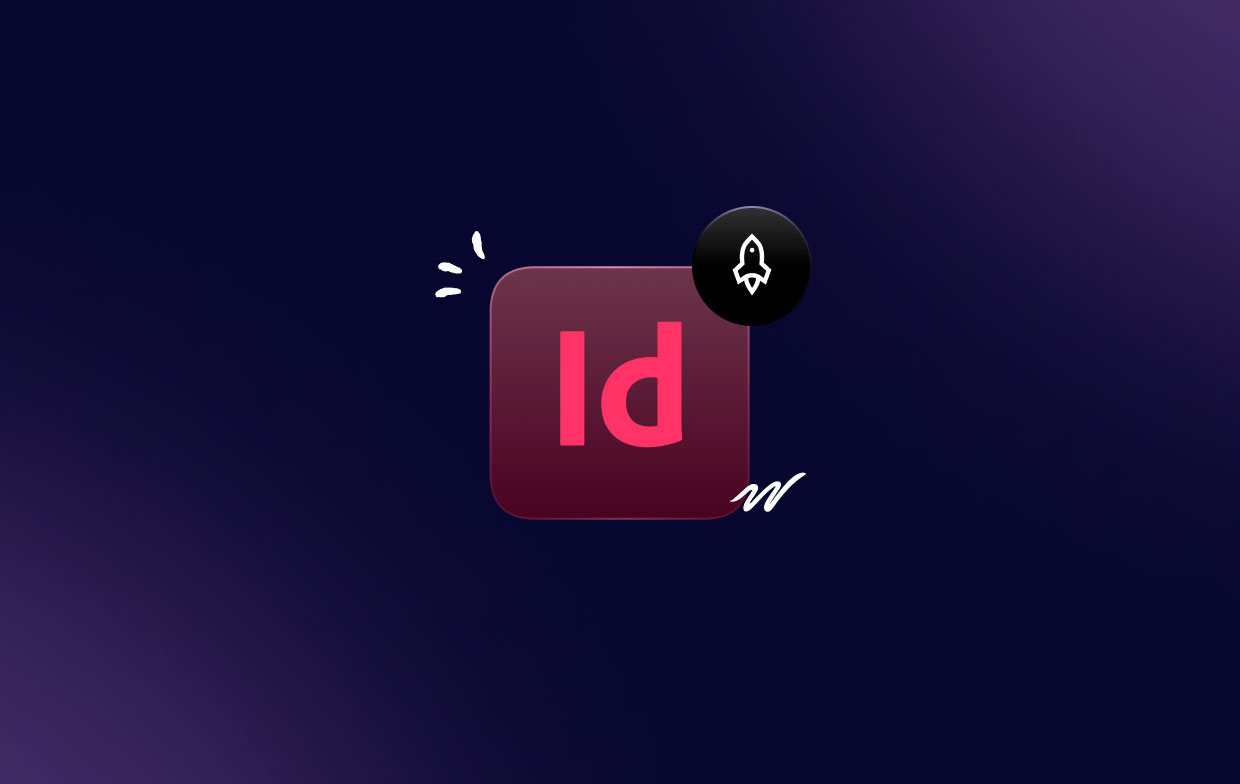
أسباب بطء تشغيل InDesign
يقوم InDesign بالعديد من الأشياء في الخلفية. لسوء الحظ ، قد يستغرق ذلك بعض الشيء في سرعة معالجك. يمكنه أيضًا إظهار سير العمل الخاص بك. هناك العديد من الأسباب التي تفسر سبب بطء تشغيل InDesign. السبب الأول يتعلق كثيرًا بذاكرة جهاز Mac أو الكمبيوتر الشخصي. هل لديك ما يكفي منه؟ إذا لم يكن لديك ذاكرة كافية ، فسيكون InDesign بطيئًا جدًا. والأسوأ من ذلك ، أنه قد يموت عليك.
تتشابك جميع الأسباب التالية مع ميزاتها وإعداداتها. يأتي InDesign مع الميزات التالية: جودة العرض ، الاختبار المبدئي ، المراجع المتقاطعة ، رسم الشاشة الحية ، المكونات الإضافية ، وإعادة إنشاء التفضيلات. يمكن أن تؤدي كل هذه الميزات في النهاية إلى إبطاء أداء InDesign.
الجزء 2. كيف يمكنني تحسين الأداء في InDesign؟
الآن أنت تعرف سبب بطء تشغيل InDesign، ثم يمكنك القيام بشيء ما لتسريع InDesign، اتبع الطرق المختلفة المذكورة أدناه.
طريقة 1. تحسين أداء Mac
تتمثل إحدى الطرق الجيدة لتسريع برنامج InDesign في التأكد من تحسين أجهزتك للعمل في أفضل حالاتها. للتأكد من أن جهاز Mac الخاص بك دائمًا في حالة قوية ، فأنت بحاجة إلى برنامج مثل اي ماي ماك باور ماي ماك.
هذا هو البرنامج الذي يضمن ل تنظيف جهاز Mac الخاص بك بحيث يمكن أن يكون دائمًا في أفضل حالة عمل. يقوم بإلغاء تثبيت التطبيقات ، وتنظيف الملفات غير المرغوب فيها في النظام ، وذاكرة التخزين المؤقت للصور ، وسلة المهملات ، و iTunes Junk ، و Duplicate Finder ، والملفات الكبيرة والقديمة ، ومكتشف الصور المماثلة ...
انه سهل الاستخدام. ما عليك سوى التحقق من الخطوات أدناه لمعرفة كيف يمكنك استخدامها تعزيز أداء جهاز Mac الخاص بك وفي النهاية تسريع برنامج InDesign الخاص بك.
- قم بتنزيل PowerMyMac وتثبيته وافتحه على جهاز Mac الخاص بك.
- اختر وحدة منظف البريد العشوائي.
- افحص جهاز Mac الخاص بك من ملفات النظام غير المهمة.
- حدد ملفات النظام غير المرغوب فيها التي تريد تنظيفها ، ثم انقر فوق علامة التبويب CLEAN. سيؤدي ذلك إلى تنظيف جهاز Mac الخاص بك على الفور.
ستساعدك هذه الخطوات على إصلاح بطء تشغيل InDesign.

الطريقة الثانية. اضبط إعدادات InDesign
كما ذكرنا سابقًا، يمكن أن تؤدي إعدادات ميزات InDesign المتنوعة إلى إبطاء تشغيله. راجع الخطوات أدناه لمعرفة كيف يمكنك ضبط الإعدادات لإيقاف تشغيل InDesign ببطء.
الخطوة 1. ضبط أداء العرض
قم بتقليل عرض كيفية ظهور الرسومات الخاصة بك على الشاشة بحيث لا تستخدم الذاكرة لإعادة رسم تلك الرسومات. ما عليك سوى اصطحاب المؤشر إلى القائمة العلوية والنقر فوق "عرض" واختيار "أداء العرض". ستظهر قائمة منسدلة أخرى. حدد عرض نموذجي. يمكن أن يساعد الاحتفاظ بها على شاشة نموذجية في تسريع InDesign.
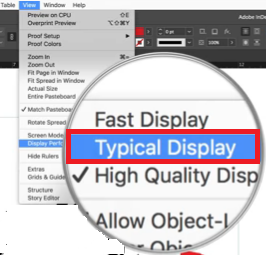
الخطوة 2. اضبط الرسم المباشر على متأخر أو أبدًا
انتقل إلى التحرير على Windows أو انتقل إلى InDesign على نظام Mac. قم بالتمرير لأسفل إلى التفضيلات وانقر عليها. بمجرد دخولك إلى نافذة التفضيلات ، ابحث عن Live Screen Drawing وانقر داخل الحقل. بمجرد النقر داخل الحقل ، ستحصل على ثلاثة خيارات وهي أبدًا وفورية ومتأخرة. يمكنك اختيار إما أبدًا أو متأخر. سيساعد هذان الخياران في تسريع برنامج InDesign على جهاز الكمبيوتر الخاص بك.
الخطوة 3. قلل من استخدام Live Preflight
يقوم Live Preflight بفحص المستند باستمرار. يمكنك تقليل استخدامه عن طريق إلغاء تحديد المربع الموجود بجوار تشغيل.
الخطوة 4. تأكد من إيقاف تشغيل الصور المصغرة للصفحة
يمكن أن تتسبب الصور المصغرة للصفحة في حدوث تأخير. يمكنك الاستغناء عنها لتجنب عمل InDesign بجد. وبالتالي ، يمكنك إيقاف تشغيله عن طريق إلغاء تحديد المربع الموجود بجوار إظهار الصور المصغرة في نافذة خيارات اللوحة.
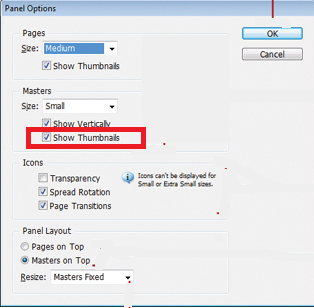
الخطوة 5. تأكد من إيقاف تشغيل التحقق من الارتباط التشعبي
بشكل افتراضي ، يتم تشغيل التحقق من الارتباط التشعبي للتحقق باستمرار من صحة عناوين URL الموجودة في المستند الخاص بك. يمكنك إيقاف تشغيل هذه الميزة بالانتقال إلى علامة التبويب "نافذة" في القائمة الموجودة في الأعلى. ثم اختر تفاعلي من القائمة المنسدلة. ستظهر قائمة منسدلة أخرى. من هناك ، حدد الارتباطات التشعبية. ثم انتقل إلى قائمة لوحة Hyperlinks في الجانب العلوي الأيمن. انقر فوقه لإظهار قائمة منسدلة أخرى. من القائمة المنسدلة ، حدد التحديث التلقائي لحالة عنوان URL لإيقاف تشغيله.
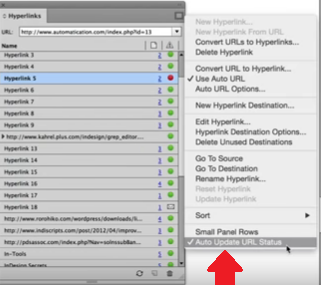
الطريقة رقم 3. قم بتحديث macOS و InDesign Software
تحتاج إلى التأكد من تحديث كل من جهاز كمبيوتر Mac وبرنامج InDesign. يعد تحديث كليهما إجراءً أمنيًا مهمًا وفي الوقت نفسه، فهو يحافظ على تشغيل كل من الكمبيوتر وInDesign بسلاسة. ستوضح لك الخطوات أدناه كيفية تحديث كل من جهاز كمبيوتر Mac وInDesign لتجنب بطء تشغيل InDesign.
- انقر فوق أيقونة Apple في القائمة بالأعلى. ستظهر قائمة منسدلة. اختر تحديث البرنامج. سيعرض التطبيق شريط تقدم أثناء فحصه لأي تحديثات متوفرة لجهاز Mac الخاص بك.
- بعد الانتهاء من الفحص ، ستظهر نافذة منبثقة. في هذه النافذة ، انقر فوق علامة التبويب إظهار التفاصيل لمعرفة التحديثات المتاحة. اختر التحديثات التي تريد تثبيتها ثم انقر على زر التثبيت.
- خذ المؤشر إلى شعار Apple في القائمة العلوية وانقر فوقه. ثم اختر متجر التطبيقات من القائمة المنسدلة. إذا كانت هناك أي تحديثات متاحة ، فسترى إشعارًا في القائمة المنسدلة أيضًا.
- قم بالتمرير لأسفل حتى ترى علامة التبويب "التحديثات". ثم انقر فوقه لرؤية التطبيقات التي تحتاج إلى تحديث. إذا كنت ترى InDesign في القائمة ، فقم بتحديثه لجعله يعمل بشكل أسرع.
الجزء 3. استنتاج
إذا كنت مهتمًا ببرنامج InDesign، فاستمر في استخدامه واستخدمه. سيساعدك ذلك كثيرًا إذا كانت وظيفتك تتطلب منك إنشاء مجلات وكتالوجات. عندما تواجه مشكلة بطء تشغيل InDesign، اتبع الطرق المذكورة أعلاه لتسريع InDesign والحفاظ على تشغيله بسلاسة، ويمكنك دائمًا الاعتماد على PowerMyMac لتعزيز أداء جهاز Mac الخاص بك.
هل سبق لك استخدام InDesign؟ لا تتردد في مشاركة بعض أفكارك حول البرنامج.



